Readers help support Windows Report. We may get a commission if you buy through our links.
Read our disclosure page to find out how can you help Windows Report sustain the editorial team. Read more
Games for Windows Live is a popular gaming service for Windows, but it has been reported that it has some problems on Windows 10.
Namely, users report that games that use Games for Windows Live won’t work on Windows 10, and the list of games includes many popular games that were released a few years ago.
These games still have a great number of fans, so you can see why not being able to run them on Windows 10 can be such a problem for avid gamers. Speaking of problems, here’s what our readers reported in connection to GFWL.
Where can this error occur and what does it look like?
- Games for Windows Marketplace install failed
- Games for Windows Live install failed network error or connection error in Windows 10
- Download error 0x800c0008 Games for Windows Live
- Games for Windows Live cannot connect to the live service
- Resident Evil 5 Games for Windows Live install failed
- Games for Windows Live download Fallout 3 issues (Fortunately, we have prepared plenty of fixes for you to try when Fallout 3 does not work in Windows 10 or 11).
So if you’re having issues with Games for Windows Live on Windows 10, you should have a look at our solutions.
How do I fix Games For Windows Live issues on Windows 10?
1. Reinstall Games for Windows Live
- Uninstall Microsoft Games for Windows Live Redistributable and Microsoft Games for Windows Marketplace from your computer. In order to do this, we recommend a dedicated software.
- After you’ve uninstalled these applications restart your computer.
- Download Games for Windows Live installer.
- After you’ve downloaded the installer, right-click it, and choose Properties.
- Go to Compatibility tab and check Run this program in compatibility mode for… and choose Windows 7 or Windows 8 from the list.
- While you’re in the Compatibility tab make sure that you check Run as administrator.
- Save the changes by clicking Apply and OK and install Games for Windows Live.
- Everything should work now and your profile should be redownloaded and ready to use.
As mentioned, to uninstall the program in the first place, we suggest using dedicated uninstaller software, for clean removal. This is just to make sure that the process runs completely, without leaving traces in your system, which might cause trouble later on.
A standard uninstall sits in the shadows of a professional uninstall, which removes all residues, including checking for leftovers after the regular uninstall.
Some uninstaller software also has user-friendly interfaces, allowing you to view all installed applications on your PC in a single window. To make things easier, you can locate and remove unwanted apps faster and safer.
2. Install Live Sign-in Assistant
If the previous solution doesn’t work try downloading the latest Live Sign-in Assistant from the official Microsoft page. After downloading and installing Live Sign-in assistant enter your login details and try launching your games.
- The Windows Live ID or password you entered is not valid
- How to run old games on Windows 11
- 10+ best Windows 10/11 games
- How to play Microsoft Store games on Steam
3. Transfer all xlive files
- Go to the following location (if you’re using 32-bit Windows this location might be different):
C:WindowsSysWOW64 - Find the xlive, xlive.dll, xlive.dll.cat, xlivefnt.dll, xliveinstall.dll, xliveinstallhost.exe files and copy them to
C:WindowsSystem32 - Try running the game again
- If this didn’t work, try copying those files in the installation directory of your game where the game’s .exe file is located.
That’s about it, we hope this article helped you to solve the problem with Games for Windows Live in Windows 10. If you have any comments or questions, just write them down in the comments.
Milan Stanojevic
Windows Toubleshooting Expert
Milan has been enthusiastic about technology ever since his childhood days, and this led him to take interest in all PC-related technologies. He’s a PC enthusiast and he spends most of his time learning about computers and technology.
Before joining WindowsReport, he worked as a front-end web developer. Now, he’s one of the Troubleshooting experts in our worldwide team, specializing in Windows errors & software issues.
Вряд-ли у кого-то возникают проблемы с системой Games for Windows Live, однако, возможно и остались те, кто не может запустить игры по типу GTA IV, Section 8: Prejudice . Я был один из тех, кто был в такой ситуации и поверьте, всё ГОРАААЗДО проще, чем кажется! (Да, этот гайд может быть бесполезным, но эй, может и нет, откуда нам знать?)
Невозможно установить Games For Windows Marketplace
Начнем с простого! Вы устанавливаете спокойно себе GfWLive(Отныне будем его сокращать), как вдруг выскакивает ТАКАЯ ОШИБКА

И казалось бы всё, жизнь окончена… Но что бы её возобновить следуйте инструкции:
- Нажмите «Папка журнала»
- Дальше идём туда

3. Далее идём в данную папку

4. Жмём на этот установщик(Если будет 2 файла, то установите оба! У меня просто осталось как анинсталлер) и устанавливаем

И ВУАЛЯ! МАРКЕТПЛЭЙС УСТАНОВЛЕН!!
(Если будут проблемы — сообщите!)
Xlive.dll проблема и как решать?
Ошибка возникает в том случае, если вы такой же как и я, удалили Marketplace, но даже с успехом его установки есть вероятность появления ошибки
Ой, да тут ещё проще!
Сначала скачайте данный файл
И теперь погнали решать:
Спойлер
НЕ ПЕРЕМЕЩАЙТЕ ФАЙЛ В ПАПКУ ИГРЫ! ЭТО НЕ ВЫХОД!
- Перенесите этот файл в папку System32(Если он там уже есть, то существующий не удаляйте, а перенесите в другую папку, это ваш резерв)
- Попытайтесь запустить то, что вам нужно, если ошибки не будет, то это значит, что получилось, если будет, то попробуйте перезапустить пк!
Quick Links
-
Get a Non-GFWL Copy of the Game
-
Crack GFWL Out of the Game
-
Update Your GFWL Client Software
-
Fix Online Connectivity Problems
Many old PC games seem to work fine on Windows 10, but games using Microsoft’s failed Games for Windows LIVE (GFWL) platform are an exception. They’ll give you an error on Windows 10. You can remove GFWL from many games entirely, though, or just troubleshoot it and make it work properly.
Many games have abandoned GFWL, allowing you to redeem a non-GFWL copy or install a patch that removes GFWL. But not all of them have. For example, Rockstar’s Grand Theft Auto IV and Grand Theft Auto: Episodes from Liberty City still use GFWL, as does Bethesda’s Fallout 3. These games are regularly promoted on Steam sales, so gamers will be stumbling onto GFWL for years to come.
Get a Non-GFWL Copy of the Game
Many games have migrated away from Microsoft’s PC gaming platform to Steam. If you purchased the game in the past—whether you bought a physical retail copy, digital download, or even a copy from Microsoft’s Games for Windows Marketplace—you can often convert that old GFWL-tainted copy to a modern one that will work properly.
The following games allow you to redeem them on Steam if you have a retail key or one provided by GFWL itself. These are big-name, big-budget games, and that’s no accident. Publishers and developers haven’t bothered removing GFWL from many older games that didn’t do so well.
- Batman: Arkham Asylum
- Batman: Arkham City
- Bioshock 2
- Dark Souls: Prepare to Die Edition
- Dead Rising 2
- Dead Rising 2: Off the Record
- DiRT 3
- Resident Evil 5
- Super Street Fighter IV: Arcade Edition
If you have a code for one of these games, you can redeem it on Steam. Install Steam and launch it. Click the «Games» menu, select «Activate a Product On Steam,» and enter the game’s product key to redeem it on Steam. The version Steam installs will be the latest one without GFWL.
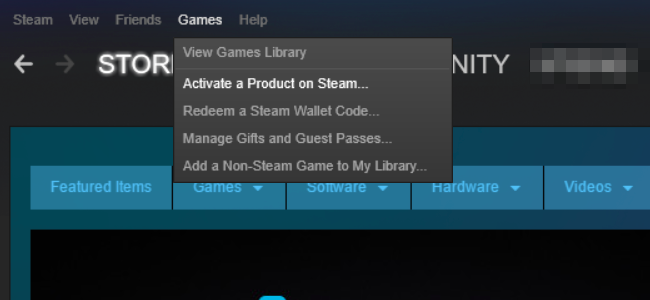
Crack GFWL Out of the Game
Some of the bigger, more popular games have third-party tools that can effectively crack Games for Windows LIVE out of the game. These tools aren’t intended for piracy or cheating in multiplayer—in fact, they disable access to multiplayer if a game does contain multiplayer. They’re just intended for removing the hassle of GFWL. Such modifications aren’t available for every game—just particularly popular ones.
- Fallout 3: The Games for Windows Live Disabler from Nexus Mods will disable GFWL. FOSE, the Fallout Script Extender modding tool, also disables GFWL.
- Grand Theft Auto IV: The XLiveLess modification will remove GFWL from the game and ensure save games function properly. It also disables access to multiplayer features.
- Grand Theft Auto: Episodes from Liberty City: XLiveLess functions for Episodes from Liberty City, too.
- Halo 2: XLiveLess for Halo 2 promises to remove GFWL from from Microsoft’s second Halo game, which Microsoft no longer supports or even sells.
- Red Faction: Guerilla: XLiveLess will also remove GFWL from the original version of this game. The latest versions of this game available on Steam no longer have GFWL, but old product keys for this game can’t be activated on Steam.
You may need a file extraction program like 7-Zip to extract these downloads. Follow the instructions in the download’s readme file to learn how to install whichever modification you downloaded and ensure it works properly.
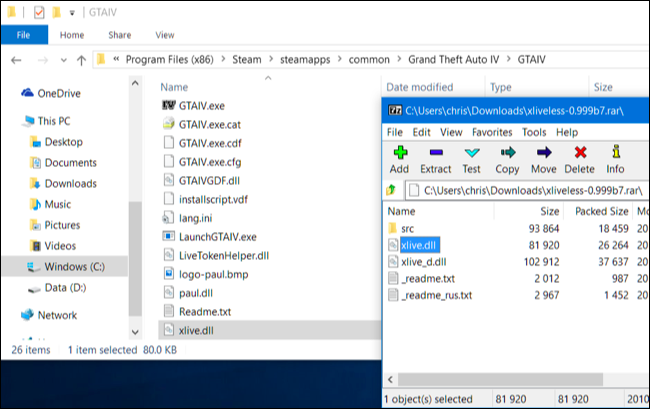
Update Your GFWL Client Software
If you’re stuck playing a game that requires GFWL on modern versions of Windows and no alternative versions or cracks are available to help you disable them—or if you’d just like to use GFWL anyway—you can make GFWL function. Despite Windows 10’s assertion that Games for Windows LIVE isn’t compatible with modern versions of Windows, it can work.
The problem is that games that require GFWL include their own GFWL installers. When you install one of these games on a modern version of Windows, it installs an old version of GFWL that won’t function properly. Rather than attempting to update itself, GFWL will just fail to work properly without giving you any indication of what’s wrong and games won’t even launch or provide an error message.
To fix this problem, download the latest version of Games for Windows LIVE from Microsoft’s website and install it. After you install the latest version, GFWL-enabled games should launch and function. They may not work perfectly, of course. For example, we had to use the keyboard to navigate the GFWL interface in one particular game on Windows 10, as the mouse didn’t work properly. The «Tab» and «Enter» keys were essential for navigating the interface.
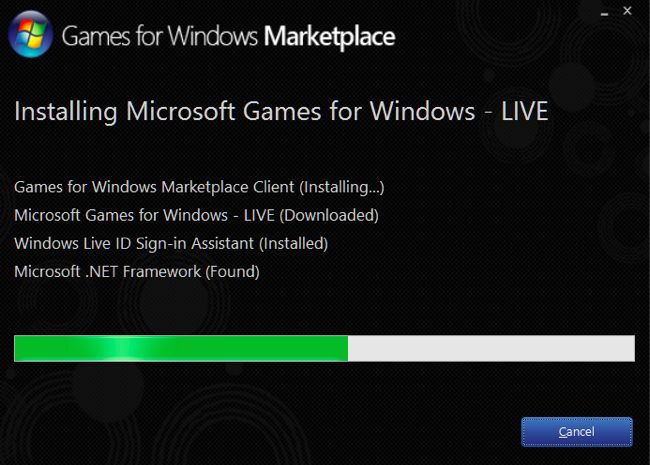
Create a Local Profile
You can avoid online-connectivity and syncing problems that can interfere with your gameplay by creating a local profile (in other words, an offline profile) rather than an online profile in GFWL. This will work for most games, although you’ll have to create an online profile if you want to use multiplayer features. This will also allow you to play GFWL-enabled games if you’re outside one of the 42 supported countries where GFWL and Xbox services are available. You’ll know if you are, because GFWL will show you an error message.
To do this, open the GFWL interface by pressing the «Home» button on your keyboard while in any GFWL-enabled game and choose «Create New Profile.» Scroll down on the Create Gamer Profile screen, click «Create a Local Profile,» and enter the details you want to use.
You’ll lose any save files if you do this while playing a game. Those save files are associated with your online profile if you’re already using one of those, so you’ll have to switch back to the other profile to regain access to your saves. This is best done when setting up GFWL for the first time.
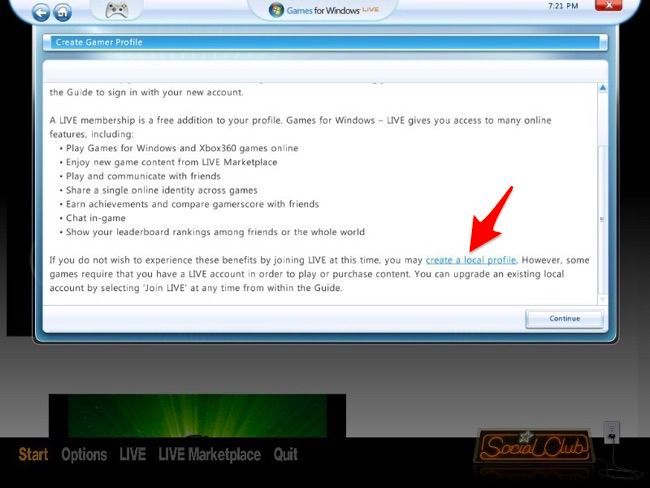
Fix Online Connectivity Problems
If you’re having issues connecting to other players in GFWL games, you may be in some trouble. Microsoft no longer actively maintains this stuff and there’s no guarantee you’ll have a good experience even if you can connect, so just bear that in mind. We’ve had a lot of problems.
However, you can make online connectivity work by messing with your firewall settings. Microsoft recommends three things:
- Enable UPnP on your router. This allows GFWL to automatically forward the ports it requires to connect to other players. UPnP is a security concern, but you can always disable it when you’re done with the game.
- Open the following ports for both inbound and outbound traffic, if you don’t want to enable UPnP. You’ll have to allow these ports in any advanced firewall software you’re running. However, for most people, you’ll just need to forward these ports on your router. We recommend just using UPnP, but here are the ports GFWL requires: TCP port 3074, UDP port 88, and UDP port 3074.
- Allow the GFWL client through your firewall. If you’re using firewall software, ensure the GFWLClient.exe program found at C:\Program Files (x86)\Microsoft Games for Windows Live\Client is allowed to communicate with both inbound and outbound connections.
That’s a good place to start, and should solve most issues—at least most solvable ones. Microsoft also provides a long guide to troubleshooting GFWL connection problems. Consult the official guide if you need more help.
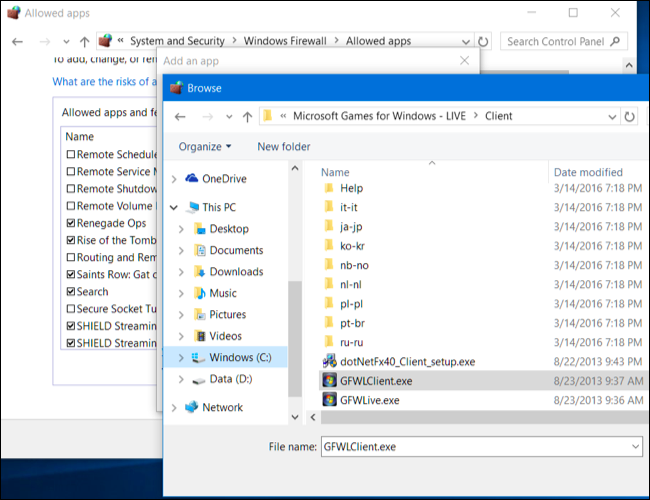
For more information, check the List of Games for Windows — LIVE games list on the PC Gaming Wiki website. It provides an exhaustive list of GFWL-enabled games and the state of their support.
If you’re experiencing other problems, the PC Gaming Wiki website also offers a good article on troubleshooting more obscure GFWL errors that may bite you.
Как исправить ошибку подключения GFWL на Windows 10: руководство по устранению проблем
На чтение7 мин
Опубликовано
Обновлено
Games for Windows Live (GFWL) является платформой, предлагающей онлайн-игровые сервисы для пользователей Windows. Однако, многие пользователи сталкиваются с проблемами при попытке подключиться к GFWL на Windows 10. Ошибка может возникать из-за различных причин, включая проблемы с интернет-соединением, отсутствие необходимых компонентов или неправильную настройку программного обеспечения.
В этом руководстве мы рассмотрим несколько шагов, которые могут помочь вам исправить ошибку подключения GFWL на Windows 10. Сначала убедитесь, что у вас установлен последний обновленный клиент GFWL. Если у вас уже установлен клиент, попробуйте запустить его в режиме совместимости с предыдущими версиями Windows.
Если проблема не решена, проверьте ваше интернет-соединение и убедитесь, что оно стабильно. Попробуйте временно отключить все антивирусное и брандмауэрное программное обеспечение, которые могут блокировать подключение GFWL. Также убедитесь, что порты, необходимые для подключения GFWL, открыты на вашем маршрутизаторе.
Если вы все еще сталкиваетесь с проблемой, попробуйте переустановить GFWL с официального сайта Microsoft. Перезапустите компьютер после установки и попробуйте снова подключиться к GFWL. Если проблема не устранена, обратитесь в службу поддержки Microsoft для получения дополнительной информации и помощи.
В заключение, ошибка подключения GFWL на Windows 10 может быть вызвана различными причинами, но с помощью вышеуказанных шагов вы сможете решить проблему. Помните, что важно следовать указаниям и рекомендациям Microsoft, а также обновлять все компоненты системы и программное обеспечение, чтобы избежать возникновения подобных ошибок в будущем.
Почему возникает ошибка подключения GFWL на Windows 10?
Ошибка подключения GFWL (Games for Windows Live) на Windows 10 может возникать по нескольким причинам. Рассмотрим некоторые из них:
|
Отключение GFWL В 2014 году Microsoft объявила о прекращении поддержки GFWL. Это означает, что некоторые игры, требующие подключения к GFWL, могут больше не быть доступными для онлайн-игры или использования дополнительных функций GFWL. Если игра, с которой возникает ошибка подключения, старая и больше не поддерживается, проблема может быть связана с отключением GFWL серверов. |
|
Устаревшая версия GFWL Если у вас установлена устаревшая версия GFWL или компоненты, связанные с ним, возникает ошибка подключения. Убедитесь, что у вас установлена последняя версия GFWL и соответствующих компонентов, и скачайте обновление, если это необходимо. Это можно сделать на официальном сайте Microsoft. |
|
Проблемы с подключением к интернету Если у вас возникают проблемы с подключением к интернету или ограничениями в сети, это может привести к ошибке подключения GFWL. Убедитесь, что у вас есть стабильное подключение к интернету, попробуйте временно отключить защитный программное обеспечение или настроить исключения для GFWL. |
|
Проблемы с аккаунтом GFWL Ошибка подключения GFWL может быть связана с проблемами вашего аккаунта. Проверьте правильность введенных учетных данных и убедитесь, что ваш аккаунт не заблокирован или удален. Попробуйте сбросить пароль, если считаете, что это может быть проблемой. |
|
Совместимость операционной системы Некоторые игры и GFWL имеют ограничения по совместимости с операционной системой Windows 10. Убедитесь, что ваша игра и GFWL совместимы с Windows 10 и что у вас установлена подходящая версия операционной системы. |
Существует несколько основных проблем, с которыми пользователи могут столкнуться при попытке использования GFWL или запуска игры, использующей эту платформу, на Windows 10:
- Отсутствие поддержки. Официальная поддержка GFWL была прекращена Microsoft, поэтому в Windows 10 он не установлен по умолчанию. Это означает, что пользователи должны его установить вручную, чтобы использовать приложения и игры, которые требуют GFWL.
- Совместимость с 64-разрядными системами. Некоторым пользователям могут понадобиться дополнительные шаги для обеспечения совместимости GFWL с 64-разрядными версиями Windows 10.
- Проблемы при авторизации. Некоторые игры могут вызывать проблемы при попытке войти в систему GFWL. Это может быть вызвано проблемами с сетью, неправильными учетными данными или другими факторами.
Чтобы решить эти проблемы, вам может потребоваться выполнить следующие шаги:
- Установите клиент GFWL. Чтобы скачать его, посетите официальный сайт Microsoft и найдите последнюю версию GFWL для Windows 10. Запустите установщик и следуйте инструкциям на экране, чтобы установить его на компьютер.
- Проверьте совместимость с 64-разрядной версией Windows 10. Если у вас проблемы с запуском игры, использующей GFWL, на 64-разрядной операционной системе, убедитесь, что у вас установлена 64-разрядная версия GFWL. Найдите соответствующий пакет установки на официальном сайте Microsoft.
- Проверьте подключение к Интернету. Если у вас возникли проблемы с авторизацией в GFWL, убедитесь, что у вас есть стабильное соединение с Интернетом. Проверьте настройки брандмауэра и антивирусного программного обеспечения, чтобы убедиться, что GFWL не блокируется.
- Проверьте учетные данные. Убедитесь, что вы используете правильные учетные данные для входа в систему GFWL. Если вы забыли свой пароль, восстановите его, следуя инструкциям на официальном сайте Microsoft.
Если вы продолжаете сталкиваться с проблемами при использовании GFWL на Windows 10, рекомендуется обратиться в службу поддержки игры или разработчика программы для получения дальнейшей помощи.
Неправильная установка GFWL
Одной из основных причин ошибки подключения GFWL на Windows 10 может быть неправильно выполненная установка программы. В этом случае, необходимо проверить правильность установки GFWL и выполнить следующие шаги для исправления проблемы:
- Удалите GFWL с вашего компьютера, следуя инструкциям вашей операционной системы.
- Перезагрузите компьютер, чтобы убедиться, что все остатки программы полностью удалены.
- Скачайте последнюю версию программы GFWL с официального сайта Microsoft.
- Установите GFWL, следуя инструкциям на экране. Убедитесь, что вы выбрали правильную версию программы, соответствующую вашей операционной системе.
- После завершения установки, перезагрузите компьютер.
После выполнения этих шагов, попробуйте снова подключиться к GFWL и проверьте, исправилась ли ошибка. Если проблема не устранена, попробуйте выполнить другие рекомендации из руководства по устранению проблем с GFWL на Windows 10.
Проблемы с интернет-соединением
Для успешного подключения к службе Games for Windows Live (GFWL) необходимо иметь стабильное интернет-соединение. Если у вас возникают проблемы с подключением, следуйте этим рекомендациям для устранения неполадок:
1. Проверьте статус вашего интернет-соединения. Убедитесь, что вы подключены к интернету и уровень сигнала достаточно силен для стабильного соединения.
2. Закройте все программы и приложения, которые могут использовать интернет-соединение. Иногда конфликты между программами могут помешать правильной работе GFWL.
3. Перезагрузите ваш маршрутизатор и модем. Иногда проблемы с соединением могут быть связаны с временными сбоями в работе сетевого оборудования.
4. Выполните сброс настроек вашего интернет-соединения. Если ваш провайдер интернета имеет установленные ограничения или настройки безопасности, они могут помешать подключиться к GFWL. Свяжитесь с провайдером и уточните, есть ли какие-либо ограничения, которые могут повлиять на подключение.
5. Временно отключите любую защиту от вредоносных программ или брандмауэра. Некоторые антивирусные программа или брандмауэры могут блокировать доступ GFWL в сети. Попробуйте временно отключить их и проверьте, будет ли правильно подключаться.
6. Проверьте настройки вашего маршрутизатора или брандмауэра. Убедитесь, что для GFWL открыты необходимые порты и что они правильно настроены для прохождения через маршрутизатор или брандмауэр.
Если после выполнения всех этих шагов проблема с подключением остается, возможно, причина заключается в проблеме с вашим провайдером интернет-услуг или сетевым оборудованием. В таком случае, лучше всего обратиться в техническую поддержку провайдера или разработчиков GFWL для получения дальнейшей помощи.
Как исправить ошибку подключения GFWL на Windows 10?
При попытке подключиться к Games for Windows Live (GFWL) на Windows 10 пользователи могут столкнуться с различными ошибками, которые мешают нормальной работе сервиса. Ошибки могут быть вызваны различными причинами, включая проблемы с сетью, неправильными настройками или устаревшими файлами GFWL.
В этом руководстве мы рассмотрим несколько методов, которые помогут исправить ошибку подключения GFWL на Windows 10 и вернуть нормальную работу сервиса.
- Установите последнюю версию GFWL:
- Перейдите на официальный сайт Games for Windows Live и загрузите установочный файл последней версии GFWL.
- Запустите установку и следуйте инструкциям на экране.
- После установки перезагрузите компьютер.
- Проверьте наличие обновлений Windows:
- Откройте меню «Пуск» и выберите «Настройки».
- Перейдите в раздел «Обновление и безопасность».
- Нажмите на «Проверить наличие обновлений» и установите все доступные обновления для Windows 10.
- После установки обновлений перезагрузите компьютер.
- Проверьте настройки брандмауэра и антивирусной программы:
- Убедитесь, что GFWL не заблокирован вашим брандмауэром или антивирусной программой. Добавьте GFWL в список разрешенных программ и разрешите ему доступ к сети.
- Переустановите GFWL:
- Откройте меню «Пуск» и выберите «Параметры».
- Перейдите в раздел «Приложения».
- В списке приложений найдите Games for Windows Live и выберите его.
- Нажмите на «Удалить» и подтвердите действие.
- После удаления перезагрузите компьютер.
- Загрузите и установите последнюю версию GFWL, как описано в первом пункте данного руководства.
- Обратитесь за помощью к службе поддержки GFWL:
- Если ни один из вышеперечисленных методов не помог исправить ошибку подключения GFWL, свяжитесь с официальной службой поддержки Games for Windows Live. Они смогут помочь вам разобраться с проблемой и предоставить дополнительную информацию или инструкции по устранению проблемы.
Попробуйте использовать эти методы для исправления ошибки подключения GFWL на Windows 10. Если ни один из них не сработал, возможно, проблема связана с другими настройками или программами на вашем компьютере, и вам потребуется провести более подробное исследование или обратиться за помощью к специалистам.
Обновление GFWL до последней версии
Если у вас возникли проблемы с подключением Games for Windows Live (GFWL) на Windows 10, первым шагом будет обновление клиента до последней версии. Ниже приведены инструкции по установке и обновлению GFWL на вашем компьютере:
- Перейдите на официальный сайт Microsoft и найдите страницу загрузки GFWL.
- На странице загрузки найдите ссылку для скачивания последней версии клиента GFWL и нажмите на нее.
- После скачивания .exe файла клиента, выполните его запуск и следуйте инструкциям установщика для завершения процесса установки.
- После установки клиента GFWL, перезагрузите компьютер, чтобы изменения вступили в силу.
После обновления GFWL до последней версии, попробуйте подключиться к службе и запустить игру снова. В большинстве случаев обновление клиента решает проблему подключения.
